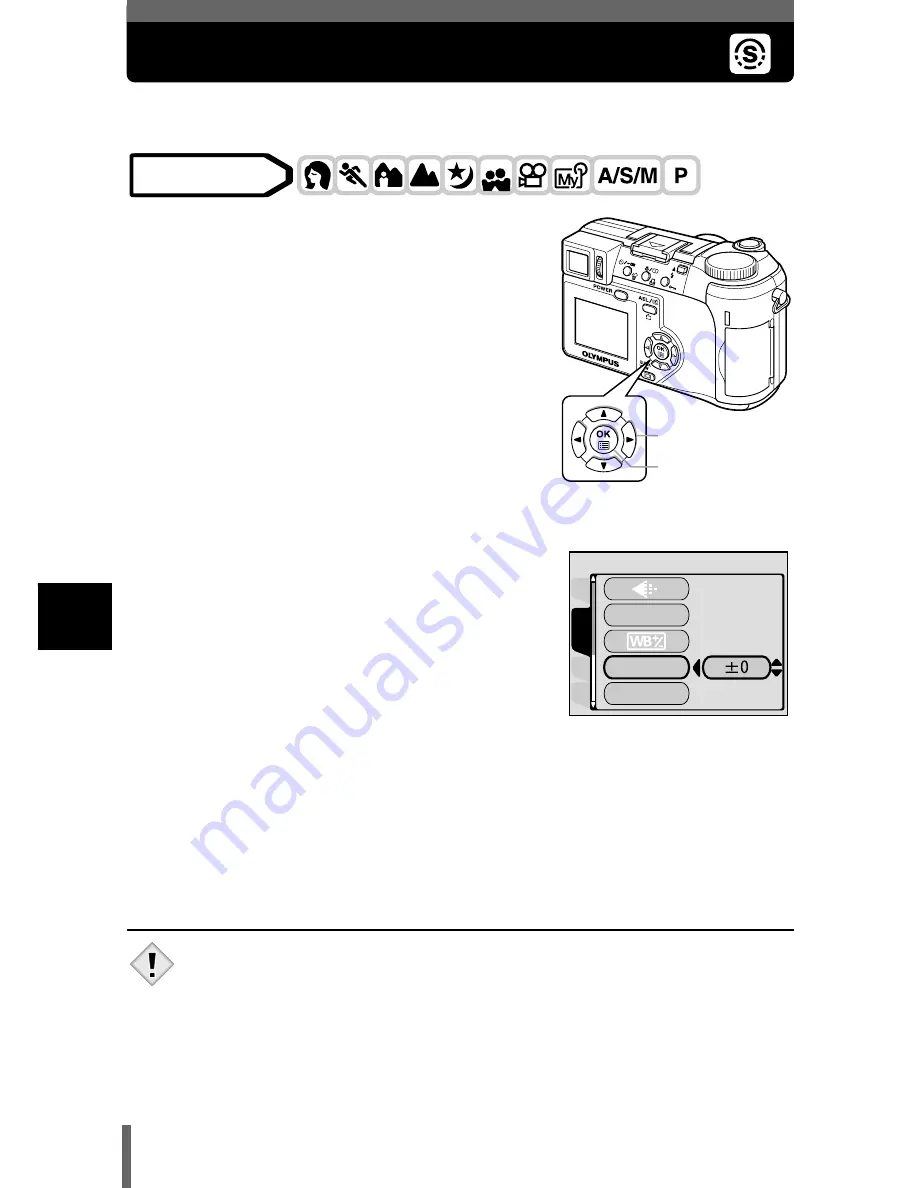
110
6
Régla
g
e de
la
qua
lit
é et
de
l’e
xposi
tion de
l’ima
g
e
NETTETE (SHARPNESS)
Cette fonction règle la netteté de l’image.
1
Dans le menu principal,
sélectionnez MODE MENU
Æ
Æ
Æ
Æ
PICTURE
Æ
Æ
Æ
Æ
SHARPNESS, puis
appuyez sur
d
.
g
“Comment utiliser les mode menus”
(P.33)
2
Appuyez sur
ac
pour régler la
netteté entre +5 et -5.
• Pour augmenter la netteté (+) :
Appuyez sur
a
. Les contours de
l’image sont accentués, ce qui rend
l’image plus nette et plus éclatante.
Utilisez ce réglage si vous voulez
imprimer les images.
• Pour diminuer la netteté (-) :
Appuyez sur
c
. Les contours de l’image sont adoucis. Utilisez
ce réglage pour retoucher des images sur un ordinateur.
• Appuyez sur
e
lorsque vous avez terminé le réglage de la netteté.
Appuyez de nouveau sur
e
pour quitter le menu.
• Des parasites risquent d’apparaître dans l’image si vous réglez une
netteté excessive (trop vers +).
Molette Mode
Molette de
défilement
Touche OK
CARD
SEt
CAM
PICtURE
SHARPNESS
CONtRASt
WB
Remarque















































